如何在 Mac 上存取 USB 隨身碟
對於熟悉 macOS 的熟練用戶來說,在 Macintosh 電腦上定位和操作 USB 儲存裝置通常只需要很少的複雜性。然而,如果個人可能不熟悉 macOS 功能或遇到與 USB 驅動器本身相關的困難,識別和存取該裝置可能會很困難。在本例中,我們將提供逐步指南,概述在 Mac 電腦上尋找和開啟 USB 隨身碟的過程。
在桌面上找到您的 USB 隨身碟
預設情況下,人們通常應該期望在 Mac 電腦的桌面上找到 USB 隨身碟或外接硬碟。為此,只需連接上述儲存設備,然後按一下位於每個目前開啟的視窗的左上角的突出的黃色最小化按鈕。此操作將揭開 macOS 桌面的面貌,以方便您使用。
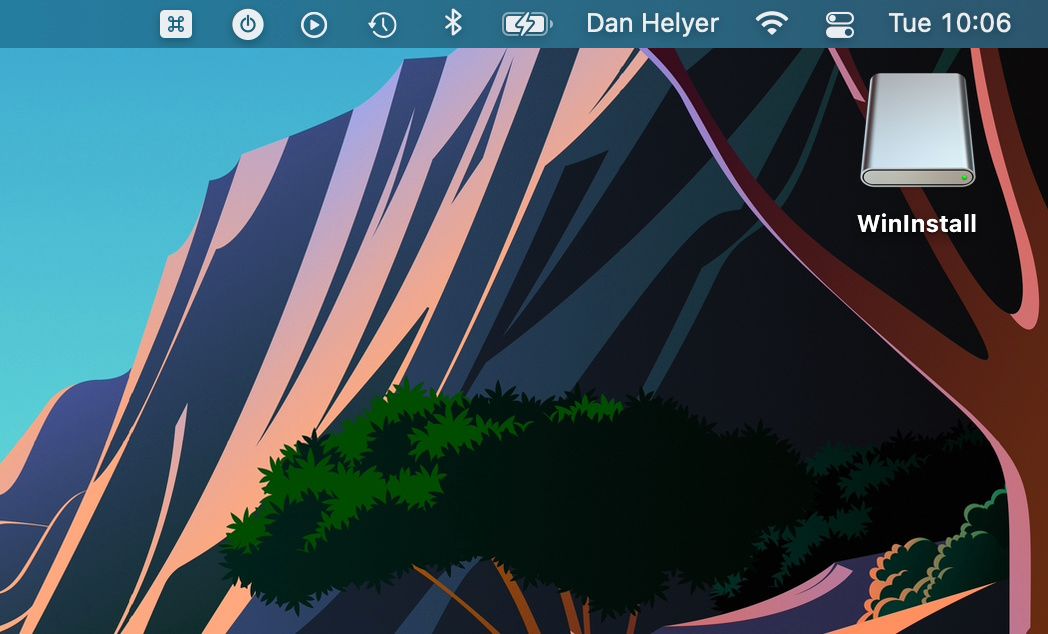
如果您能夠透過電腦介面感知 USB 隨身碟的視覺表示,只需按一下它兩次即可存取其內容。但是,如果此選項不可用,請繼續執行後續部分,透過 Finder 應用程式存取您的 USB 隨身碟。
使用 Finder 尋找您的 USB 隨身碟
Finder 是蘋果公司開發的軟體應用程序,可取代 Windows 作業系統的檔案總管。為了存取此實用程序,必須點擊位於 Dock 左側邊緣的藍色笑臉。但是,如果 Dock 被遮擋,使用者可能需要將滑鼠指標重新定位到顯示器底部才能將其重新顯示出來。如果這種方法不成功,我們鼓勵個人嘗試根據個人喜好和設置,將 Dock 的預設位置水平移動到螢幕的左側或右側。

啟動 Finder 介面後,人們應該可以看到其連接的 USB 儲存裝置明顯地顯示在左側面板中,並附加在「位置」的吉祥名稱下方。
如果您無法找到您的 USB 驅動器,請點擊螢幕頂部功能表列中的「Finder」以導航至它。隨後,選擇“設定”選項,這將啟用“側邊欄”選項卡。最後,確保啟動側邊欄中“位置”標題下的“外部磁碟”選項。
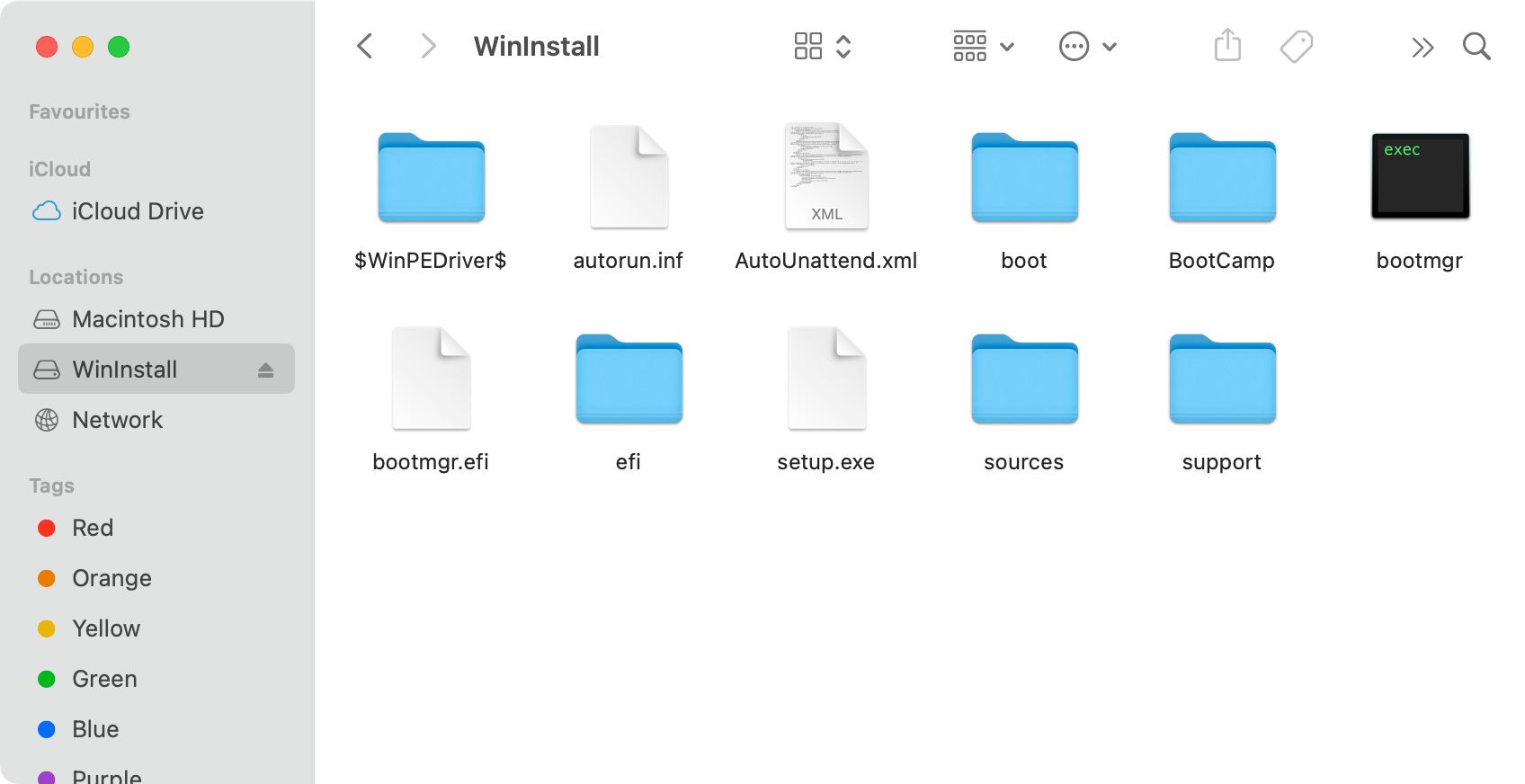
如果電腦辨識 USB 隨身碟並將其顯示在 Finder 的側邊欄中,則執行此操作將導致其出現。
無法存取 Mac 上的 USB 隨身碟?
事實上,如果用戶無法在 Mac 裝置上的 Finder 應用程式中找到 USB 驅動器,則可能表示該驅動器本身存在問題,或者其檔案系統與 macOS 不相容。
檢查您的 USB 隨身碟格式
若要在Mac電腦上存取磁碟工具,可以執行以下步驟:按下命令鍵和空白鍵後,將啟動Spotlight搜尋功能。接下來,透過在搜尋欄位中輸入「磁碟公用程式」並按下回車鍵或回車鍵,將啟動 macOS 磁碟公用程式工具。隨後,為了識別 USB 驅動器的格式,需要導航到應用程式側欄中的驅動器,並檢查其指定標籤下方列出的格式。

如果您使用的 USB 隨身碟遵循一種流行的檔案系統格式(例如 ExFAT、FAT32、APFS 或 Mac OS Extended),則嘗試在 Mac 裝置上識別它時應該不會遇到任何複雜情況。若要修正與磁碟機相關的任何差異,請按一下「磁碟工具」中的「急救」選項,然後再次嘗試透過 Finder 介面存取它。
如果可移動外部硬碟採用 Microsoft 新技術檔案系統 (NTFS) 進行格式化,則 Mac 電腦在未安裝其他軟體的情況下可能難以讀取或寫入該硬碟。幸運的是,有多種解決方案可用於在 Mac 上存取 NTFS 格式的磁碟機。一種可能的解決方案是將外部磁碟機重新格式化為與 macOS 相容的檔案系統,例如 APFS 或 HFS+。此過程可以使用每台 Mac 內建的「磁碟工具」來執行。然而,在繼續使用此方法之前,使用者應將資料備份到另一個儲存設備,以避免在格式化過程中遺失任何重要檔案。或者,使用者可以探索為 macOS 上的 NTFS 格式磁碟機提供讀取/寫入支援的第三方應用程式。這些應用程式通常需要付款並提供
檢查實體磁碟機問題
如果您的 USB 隨身碟或外接硬碟無法出現在「磁碟工具」中,則可能表示存在與儲存裝置本身或整合到 Apple 電腦中的 USB 連接埠相關的潛在硬體問題。在這種情況下,嘗試使用其他儲存裝置或透過不同的 USB 連接埠傳輸資料可能有助於解決問題。
或者,您可以嘗試在另一台計算設備上使用 USB 驅動器來確定問題是出在驅動器還是 Mac 上。如果多個系統發生故障,可以肯定地認為問題源自於驅動器本身而不是 Mac。
確保磁碟機的內容適用於 macOS
如果您的 Mac 偵測到 USB 驅動器,但在意外情況下卻顯示為空,則傳輸的檔案類型可能有問題。需要注意的是,macOS 並不支援所有檔案格式。因此,請確保要傳輸到 Mac 的檔案與作業系統相容。
有時,儘管盡了最大努力,在 Mac 上存取 USB 驅動器可能仍難以實現。在這種情況下,利用替代的資料儲存方法(例如基於雲端的解決方案)可以提供更實用、更有效的資訊傳輸方式。
從提供的解決方案中選擇一個經濟高效的雲端儲存解決方案,將 USB 驅動器連接到相容的計算機,將資料傳輸到雲端,然後使用相同的過程將文件檢索到 Mac 上。